
Adesea când lucrați în Photoshop, trebuie să creați o cale de la un obiect. De exemplu, contururile fonturilor arată foarte interesant.
Este pe exemplul textului că voi arăta cum să facă conturul textului în Photoshop.
Deci, avem un text. De exemplu, aceasta:
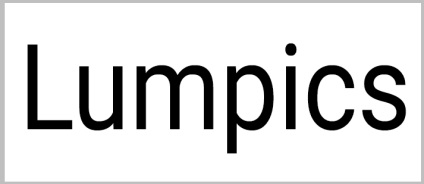
Există mai multe moduri de a crea un contur din acesta.
Metoda unu
Această metodă implică rasterizarea textului existent. Faceți clic dreapta pe strat și selectați elementul de meniu corespunzător.
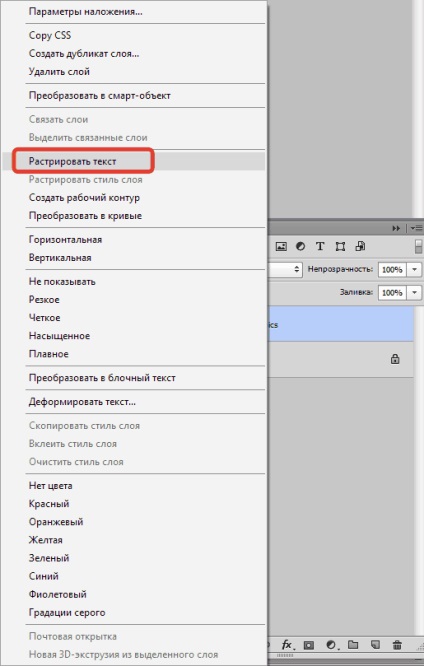
Apoi mențineți apăsată tasta CTRL și faceți clic pe miniatură a stratului rezultat. Pe textul rasterizat apare o selecție.
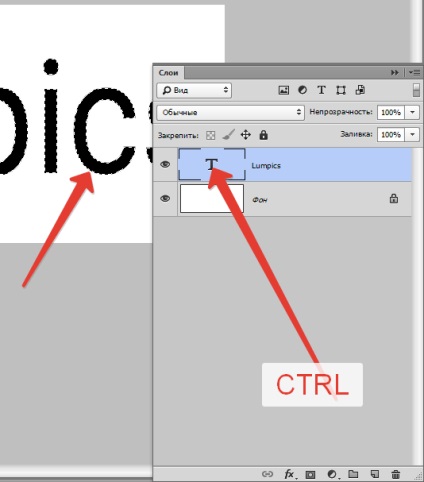
Apoi mergeți la meniul "Selecție - Modificare - Comprimare".
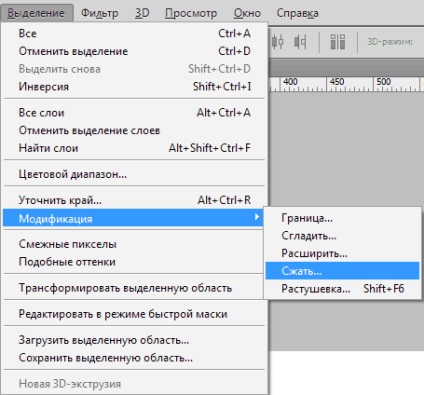
Mărimea comprimării depinde de grosimea conturului pe care dorim să-l obținem. Notați valoarea dorită și faceți clic pe OK.
Avem alocarea modificată:
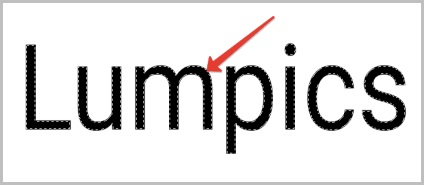
Rămâne doar să apăsați tasta DEL și să obțineți cea dorită. Selecția este eliminată prin combinarea tastelor rapide CTRL + D.
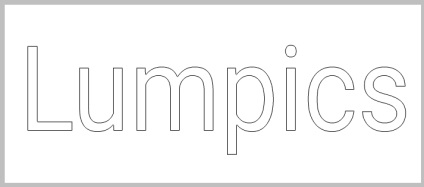
Metoda a doua
De data aceasta, nu vom rasteriza textul, ci plasați bitmap-ul peste el.
Din nou, faceți clic pe miniatură a stratului de text cu ajutorul tastei CTRL. și apoi producem compresie.
Apoi, creați un nou strat.
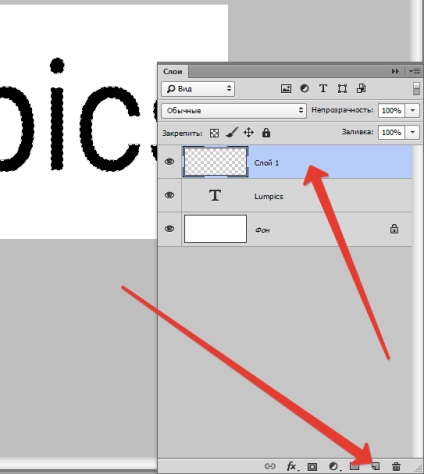
Apăsați SHIFT + F5 și selectați culoarea de umplere în fereastra deschisă. Ar trebui să fie culoarea de fundal.
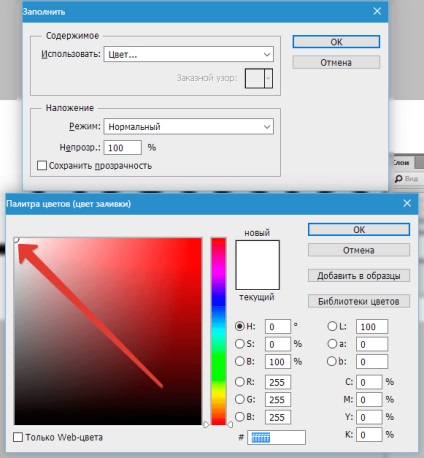
Faceți clic pe OK peste tot și eliminați selecția. Rezultatul este același.
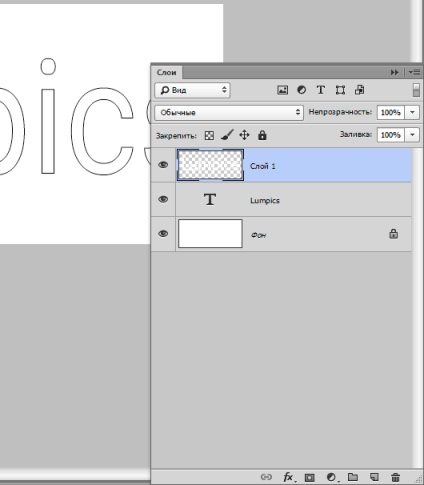
Metoda trei
Această metodă implică utilizarea stilurilor de straturi.
Faceți dublu clic pe stratul cu butonul stâng al mouse-ului și în fereastra de stil mergeți la fila "Stroke". Ne uităm că stătea cocoșul de lângă numele articolului. Grosimea și culoarea cursei pot fi alese oricând.
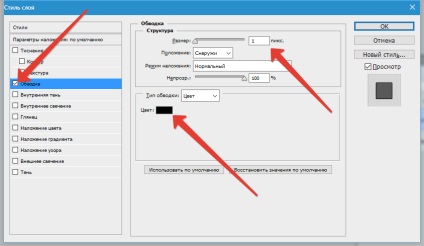
Faceți clic pe OK și reveniți la paleta de straturi. Pentru a afișa conturul, este necesar să reduceți opacitatea umpluturii la 0.
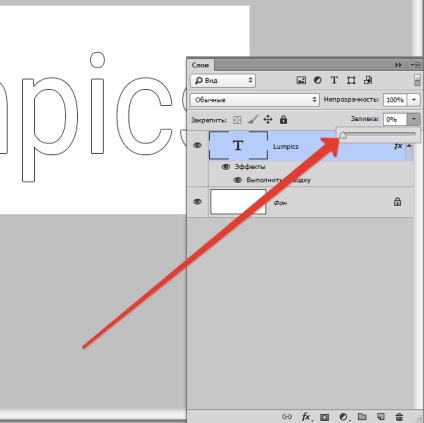
Aceasta incheie lectia despre crearea contururilor din text. Toate cele trei metode sunt corecte, diferențele sunt doar în situația în care sunt aplicate.
Citiți și:
Suntem bucuroși că am reușit să vă ajutăm în rezolvarea problemei.
La rândul tău, și tu ne poți ajuta. chiar ușor.